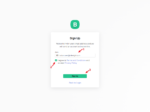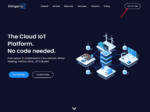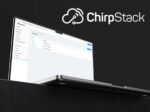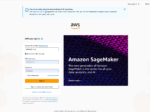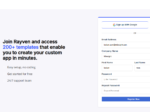- Home
- LoRaWANネットワークサーバー
- KaaIoT プラットフォームと Milesight ゲートウェイの統合
KaaIoT プラットフォームと Milesight ゲートウェイの統合
説明
KaaIoTは、IoTプラットフォームおよびソリューションに特化したテクノロジー企業です。Kaaを通じて、デバイス管理、データ収集、リモート制御、分析などに利用されるオープンソース型とエンタープライズレベルのIoTプラットフォームを提供しています。KaaIoTプラットフォームは多様なIoTエコシステムに対応し、企業がスケーラブルなIoTアプリケーションを迅速に構築・展開するのを支援します。そのソリューションはスマート製造、スマートシティ、エネルギー管理、リモートモニタリングなど幅広い分野で採用されており、ユーザーに効率的、安全、柔軟なIoT接続を提供しています。
このドキュメントでは、主に、UG65 ゲートウェイを KaaIoT プラットフォーム(サードパーティの LNS、具体的には TTN プラットフォームを利用)に統合する一連の動作プロセスについて説明し、Milesight AM319 を代表例として、標準的な LoRaWAN デバイスを KaaIoT プラットフォームに接続する方法を示します。
要件
- ゲートウェイモデル:UG65(UG56、UG67 もサポート)
- センサーモデル:AM319
- 周波数帯域:US915(このデモで使用)
- ゲートウェイ:すでにインターネットに接続されている必要があります。
設定
ステップ 1:KaaIoT アカウントの登録
➤ 無料プランのエンタープライズ IoT プラットフォーム | Kaa にアクセスし、「Kaa を無料で使用」ボタンをクリックします。
公式サイトから 14 日間の無料トライアルアカウントの登録ができます。
表示される必要事項を入力してください。
登録後、メール内のアクティベーションリンクをクリックし、ログインしてください。
ステップ2: 初回ログイン
初回ログイン時、初期化プロセスが開始されます。完全に読み込まれるまでお待ちいただき、通常通りご利用を開始してください。
この時点でアカウント登録は完了です。
ステップ3: ゲートウェイをTTNと統合
KaaIoT プラットフォームは LNS 機能をネイティブでサポートしていないため、統合には TTN プラットフォームを使用する必要があります。KaaIoT 公式ウェブサイトによると、センサーの追加などの操作は、事前に TTN 上で実行しておく必要があります。以下のセクションでは、ゲートウェイを TTN と統合し、センサーを追加し、TTN で MQTT インターフェースを作成する方法について詳しく説明します。
参考資料「The Things Stack-Milesight Gateway Integration via Semtech Packet Forwarde」の指示に従ってください。
以下のスクリーンショットは、設定完了後の画面です。
この時点で、ゲートウェイは TTN と統合されています。
後で使用するため、使用する TTN リージョンは nam1.cloud.thethings.network であることをご注意ください。
ステップ 4:TTN でアプリケーションを作成する
スクリーンショットの指示に従ってください。
注:このデモでは、アプリケーション ID は kaaiot-demo-use-for-now です。後で必要になります。
ステップ 5:TTN にデバイスを追加する
このデモでは、AM308 を使用します。このデバイスを TTN に追加する必要があります。
スクリーンショットに表示されている手順に従ってください:
AM308 のパラメーターを順に記入してください。
重要:スクリーンショットのように、正しい周波数プランを選択してください。
追加すると、TTN に基本的なデバイス情報が表示されます。
これで、TTN へのデバイスの追加は完了です。
ステップ 6:TTN で MQTT 統合を作成する
スクリーンショットの指示に従ってください。
「Generate new API key」をクリックしてください。
平文のキー情報が一時的に表示されます。この値は 1 回しか表示されないため、必ず保存してください。
たとえば、平文のキー情報は次のとおりです(この例は説明のためです)。
この情報は非常に重要であり、後で必要になります。
NNSXS.RIEZLBB23I5T2QMBS5IKPNNMBXBVDCQC5YCVEVA.FRJ2NMKKL2XDLW6O65NXCW7OXIWHN3USGMZ3XCFX4T73HDJ7ONNQまた、TTN の MQTT アドレスとユーザー名をメモしてください:
それをクリックし、スクリーンショットのようにすべての権限にチェックを入れます。
権限を選択したら、「Save changes」をクリックします。
これで、TTN での MQTT キーパラメータの設定は完了です。
次の手順は、KaaIoT プラットフォームで実行します。TTN での動作は以上です。
ステップ7:KaaIoTでソリューションを作成する
KaaIoTプラットフォームにログイン後、スクリーンショットに表示される指示に従って、最初のデモソリューションを作成してください。
作成後、インターフェースにソリューションが次のように表示されます:
ステップ8:KaaIoTにTTN統合を追加する
スクリーンショットに表示される指示に従ってください:
ポップアップインターフェースに、以下の情報を入力してください:
統合の名前:
「UG65-TTN-Integration」と入力します(ゲートウェイに基づいて名前を付けることをおすすめします)。
Kaa アプリケーション名:
ドロップダウンから先ほど作成したソリューションを選択します。
TTN ユーザー名:
ステップ 6 で取得したパラメーター({application id}@ttn)を入力します。
TTN API キー:
ステップ 6 で取得したパラメーターを入力します。
Identity Server ホスト:
eu1.cloud.thethings.network と入力してください(固定値)。
MQTT サーバーホスト:
ステップ 6 のパラメータを入力してください。
注:Identity Server Host の値は固定であり、登録した TTN リージョンには依存しません。
Create をクリックすると、次のようなインターフェースが表示されます。
ステップ 9:KaaIoT にデバイスを追加する
ここでデバイスを追加するということは、MQTT インターフェースを TTN に登録されているデバイス情報と同期させることを意味します。
以下の手順に従ってください。
作成後、デバイスを追加することができます。ポップアップインターフェースに AM308 のデバイス EUI が表示されますので、それを選択して追加してください。
追加すると、インターフェースは次のように表示されます。
この時点で、AM308 サンプル・デバイスが追加され、データが正常にレポートおよび表示されるようになりました。
ステップ 10: シンプルなダッシュボードの作成例
-以上–
関連記事
LoRaWANネットワークサーバー
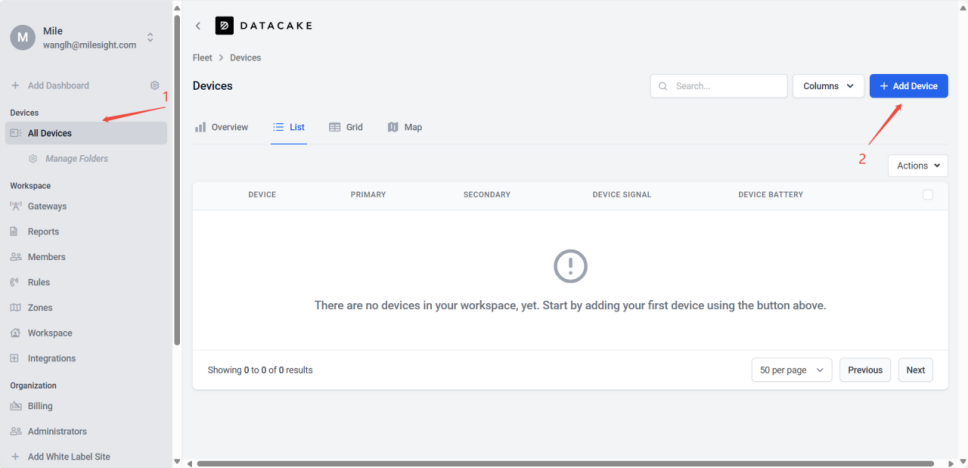 Datacake Platform-Milesight LoRaWANセンサー統合(テンプレート不要)テンプレートのないMilesightデバイスをDatacakeに追加する方法、およびそれらのデータを解析・表示する方法について説明します
Datacake Platform-Milesight LoRaWANセンサー統合(テンプレート不要)テンプレートのないMilesightデバイスをDatacakeに追加する方法、およびそれらのデータを解析・表示する方法について説明します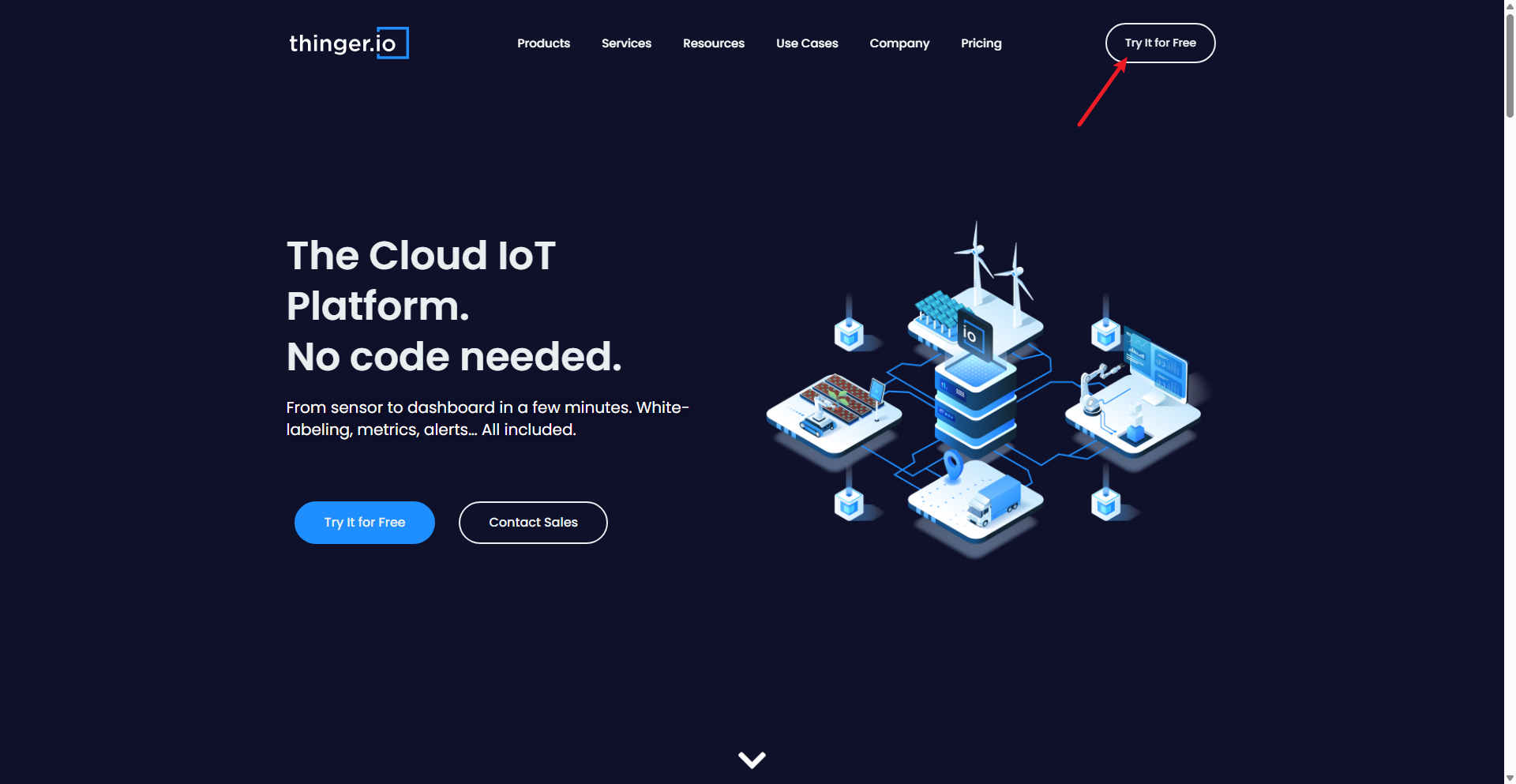 Thinger.ioプラットフォームとMilesightゲートウェイの統合UG65ゲートウェイをThinger.ioプラットフォームに接続し、LoRaWANデバイスを例として使用する完全なガイドとデモンストレーションを提供します
Thinger.ioプラットフォームとMilesightゲートウェイの統合UG65ゲートウェイをThinger.ioプラットフォームに接続し、LoRaWANデバイスを例として使用する完全なガイドとデモンストレーションを提供します ThingsBoardプラットフォームとMilesightの統合TTIによるThingsBoardプラットフォームとMilesightの統合 HTTP統合によるTh […]
ThingsBoardプラットフォームとMilesightの統合TTIによるThingsBoardプラットフォームとMilesightの統合 HTTP統合によるTh […]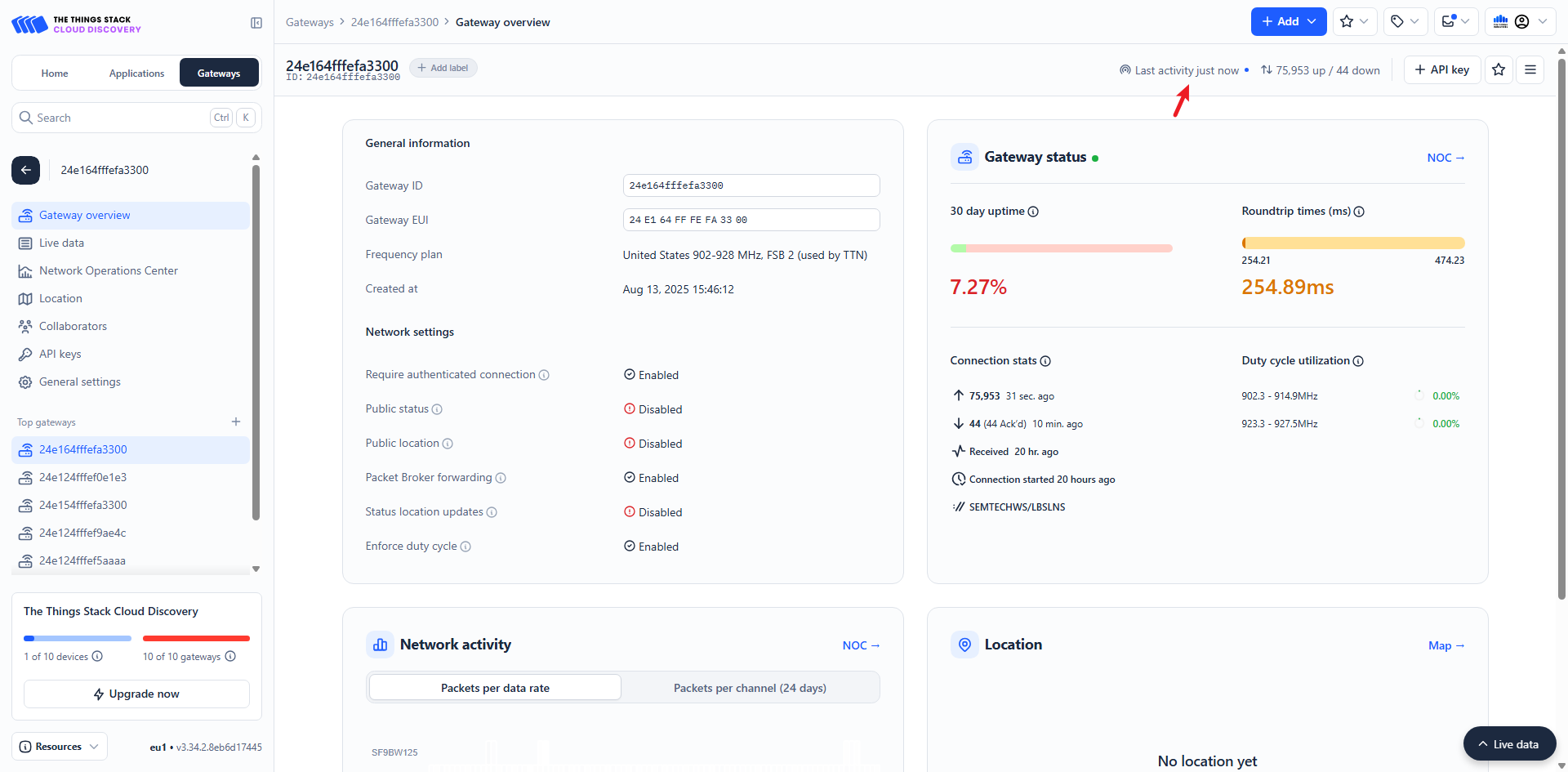 Akenza プラットフォームとMilesight 統合Akenzaのクラウドソリューションは、ユーザーが異なる種類のセンサーとネットワークプロトコルを迅速に統合できるようにします
Akenza プラットフォームとMilesight 統合Akenzaのクラウドソリューションは、ユーザーが異なる種類のセンサーとネットワークプロトコルを迅速に統合できるようにします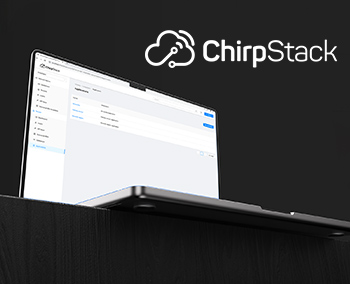 ChirpstackプラットフォームとMilesightゲートウェイの統合ChirpStackとMilesightゲートウェイの統合 ChirpStack V3の統合 Chi […]
ChirpstackプラットフォームとMilesightゲートウェイの統合ChirpStackとMilesightゲートウェイの統合 ChirpStack V3の統合 Chi […]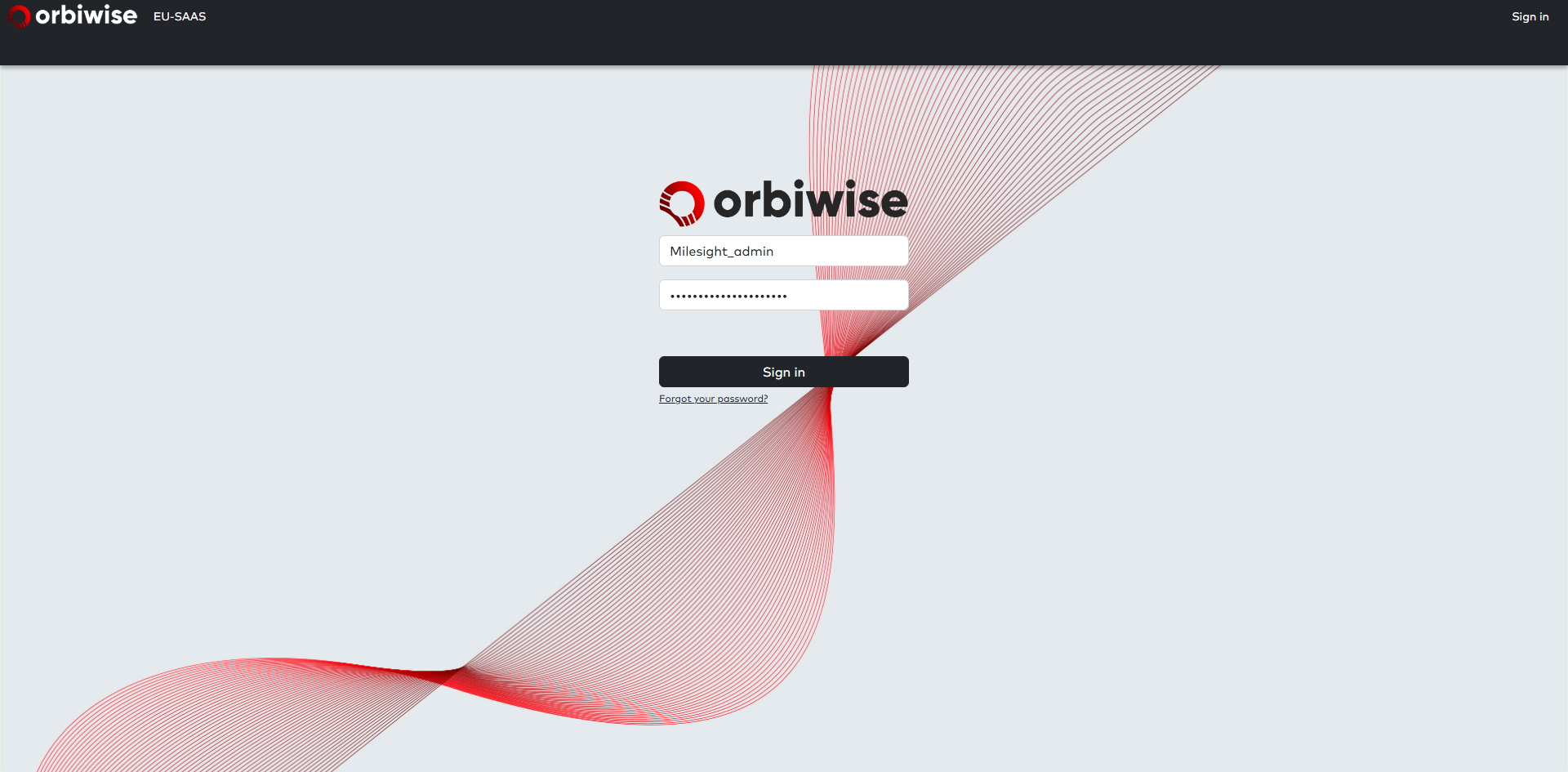 OrbiwiseプラットフォームとMilesightゲートウェイの統合UG63ゲートウェイとUG65をOrbiWiseプラットフォームに接続し、プラットフォーム上でゲートウェイからリアルタイムのセンサーデータを表示する方法について説明します
OrbiwiseプラットフォームとMilesightゲートウェイの統合UG63ゲートウェイとUG65をOrbiWiseプラットフォームに接続し、プラットフォーム上でゲートウェイからリアルタイムのセンサーデータを表示する方法について説明します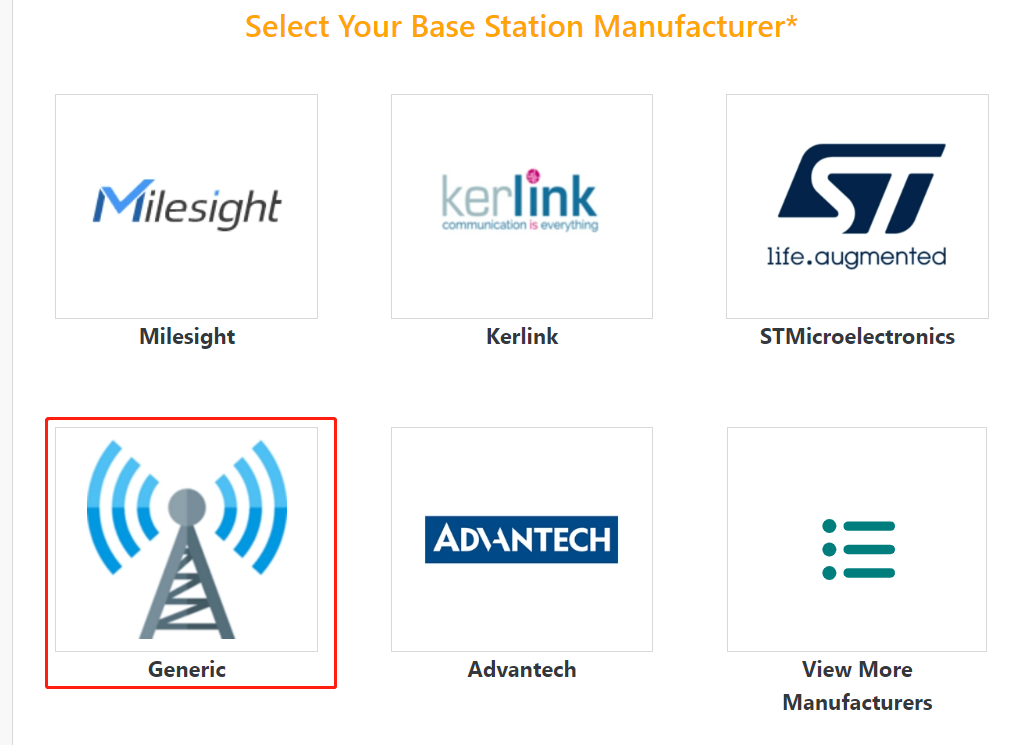 ActilityプラットフォームとMilesightゲートウェイの統合LRRソフトウェアによるMilesight GatewayとActility ThingParkの統 […]
ActilityプラットフォームとMilesightゲートウェイの統合LRRソフトウェアによるMilesight GatewayとActility ThingParkの統 […]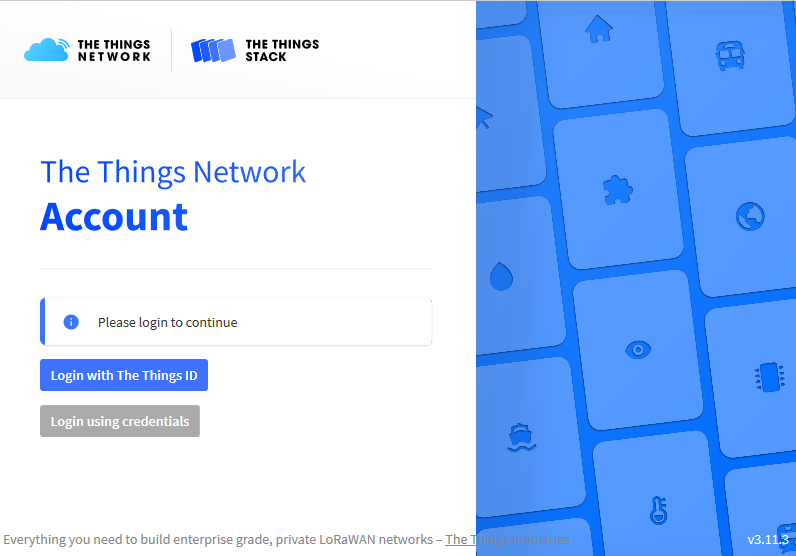 Things Industry PlatformとMilesight Gatewayの統合Milesight Gateway -ベーシック・ステーションを介したThe Things Stac […]
Things Industry PlatformとMilesight Gatewayの統合Milesight Gateway -ベーシック・ステーションを介したThe Things Stac […]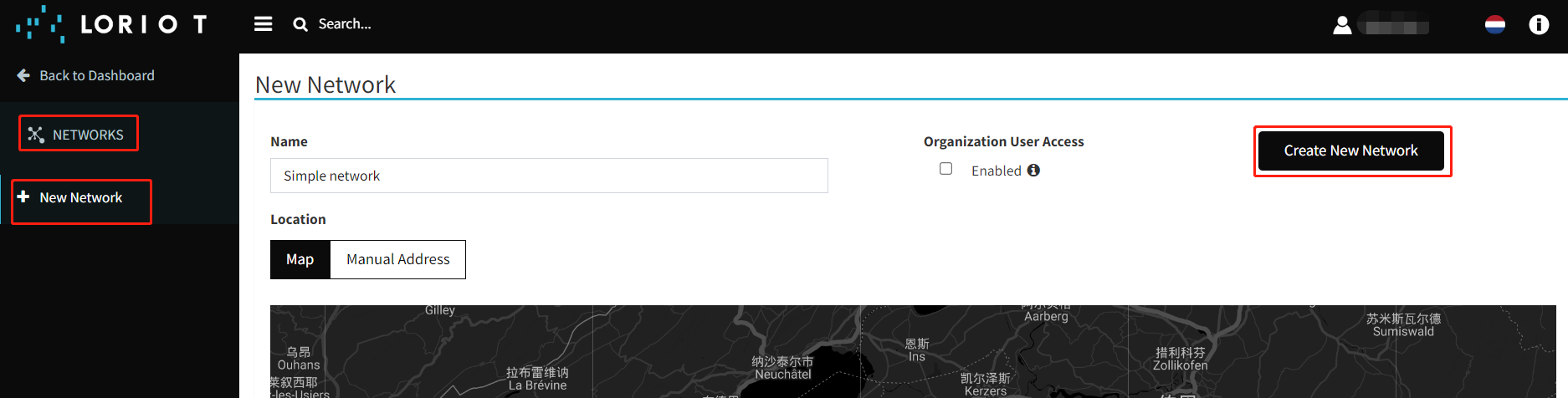 LoriotプラットフォームとMilesightゲートウェイの統合Loriot-Milesight ゲートウェイの統合 Loriot 統合
LoriotプラットフォームとMilesightゲートウェイの統合Loriot-Milesight ゲートウェイの統合 Loriot 統合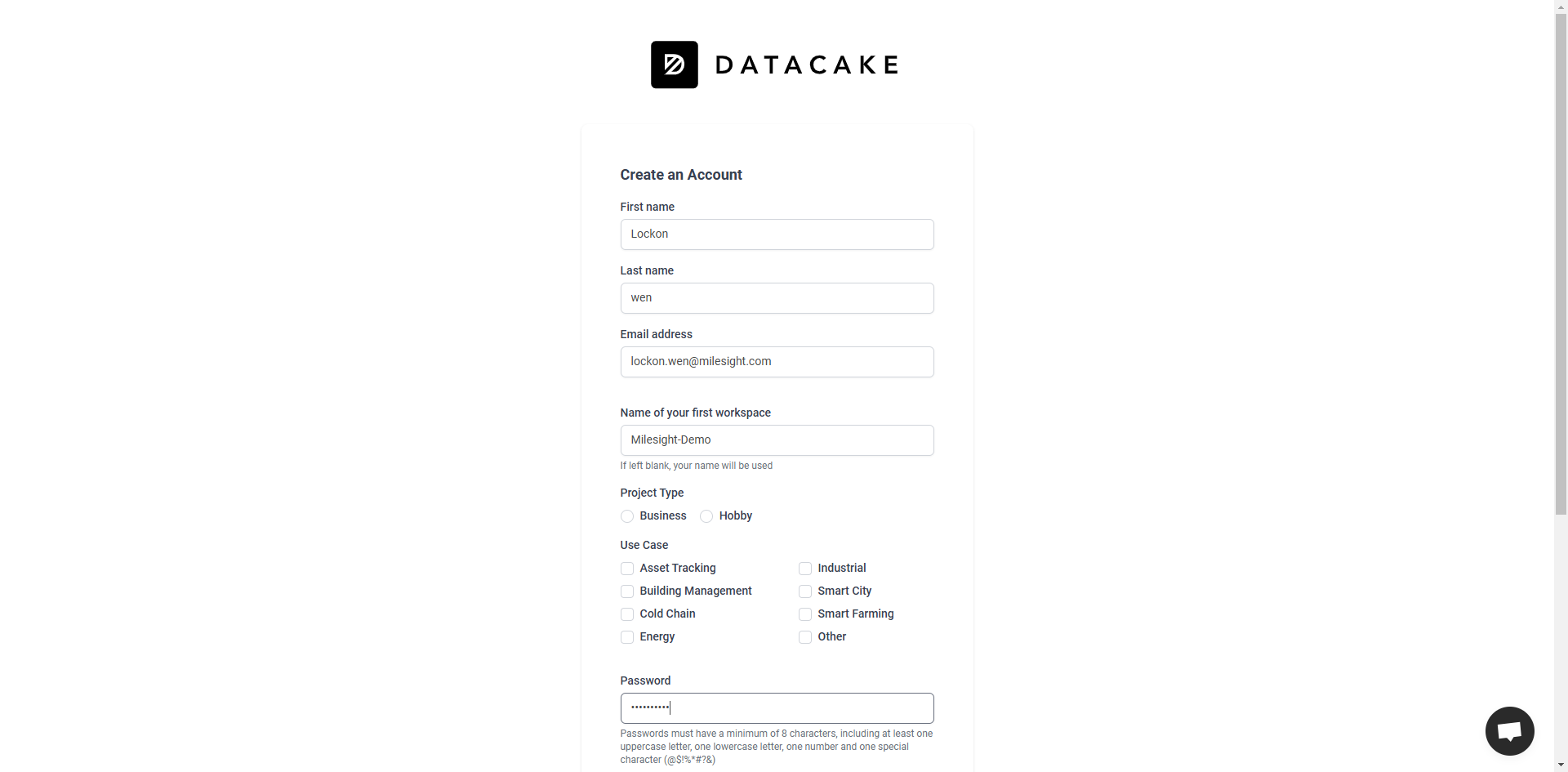 DatacakeプラットフォームとMilesightゲートウェイの統合UG65ゲートウェイをDatacakeプラットフォームに直接統合する方法を中心に説明し、Datacakeプラットフォーム上でAM319デバイスを追加する手順を例に、完全なステップバイステッププロセスを提供します。
DatacakeプラットフォームとMilesightゲートウェイの統合UG65ゲートウェイをDatacakeプラットフォームに直接統合する方法を中心に説明し、Datacakeプラットフォーム上でAM319デバイスを追加する手順を例に、完全なステップバイステッププロセスを提供します。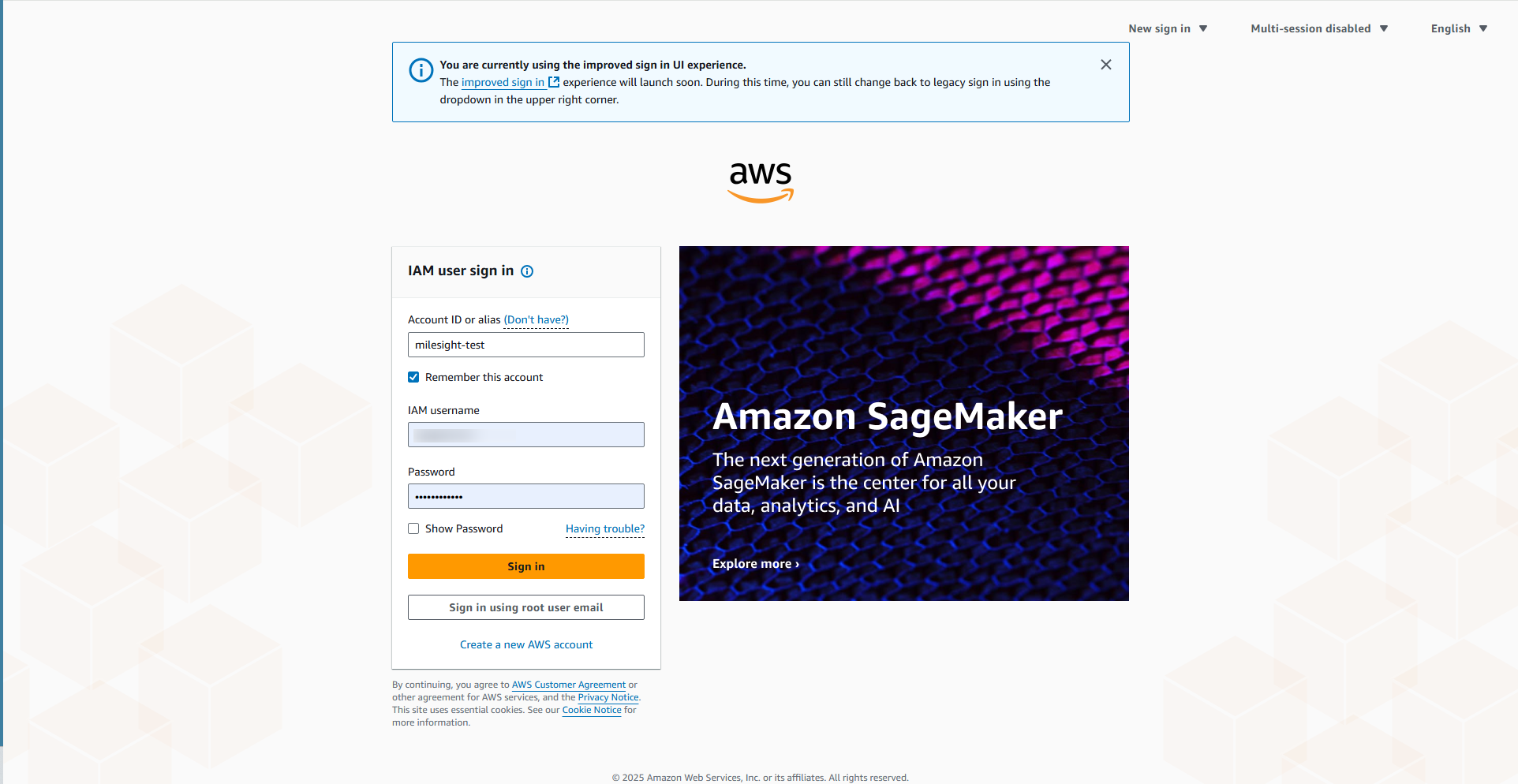 AWSプラットフォームとZTP経由でのMilesight Gatewayの統合簡単な設定パラメータを使用して UG65 ゲートウェイを AWS IoT Core プラットフォームに接続する方法を、手順ごとに説明します
AWSプラットフォームとZTP経由でのMilesight Gatewayの統合簡単な設定パラメータを使用して UG65 ゲートウェイを AWS IoT Core プラットフォームに接続する方法を、手順ごとに説明します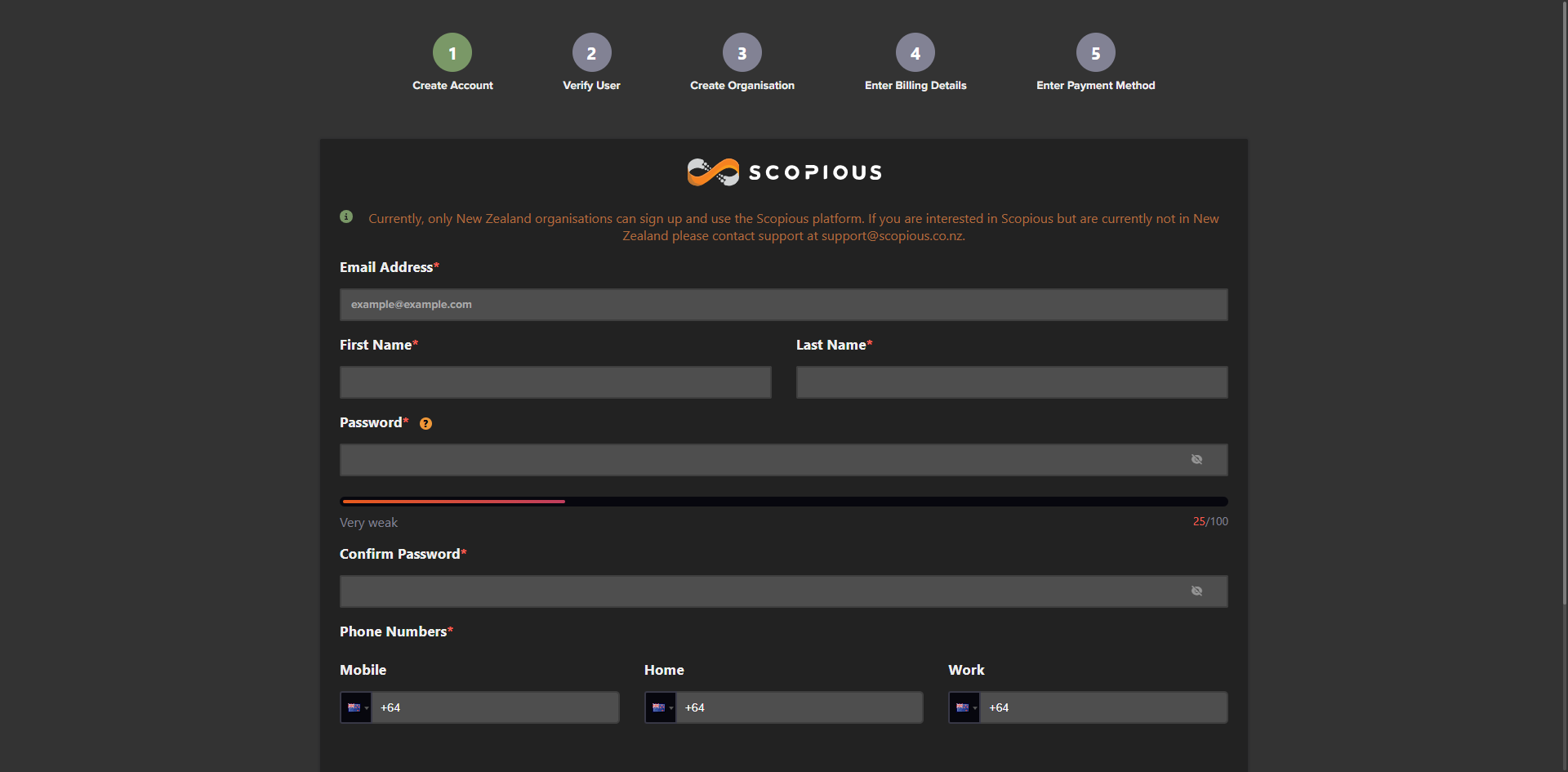 GowirelessプラットフォームとMilesightゲートウェイの統合UG65ゲートウェイをScopiousプラットフォームに統合する方法と、デモ用のサンプルデバイスを追加する方法について主に説明します
GowirelessプラットフォームとMilesightゲートウェイの統合UG65ゲートウェイをScopiousプラットフォームに統合する方法と、デモ用のサンプルデバイスを追加する方法について主に説明します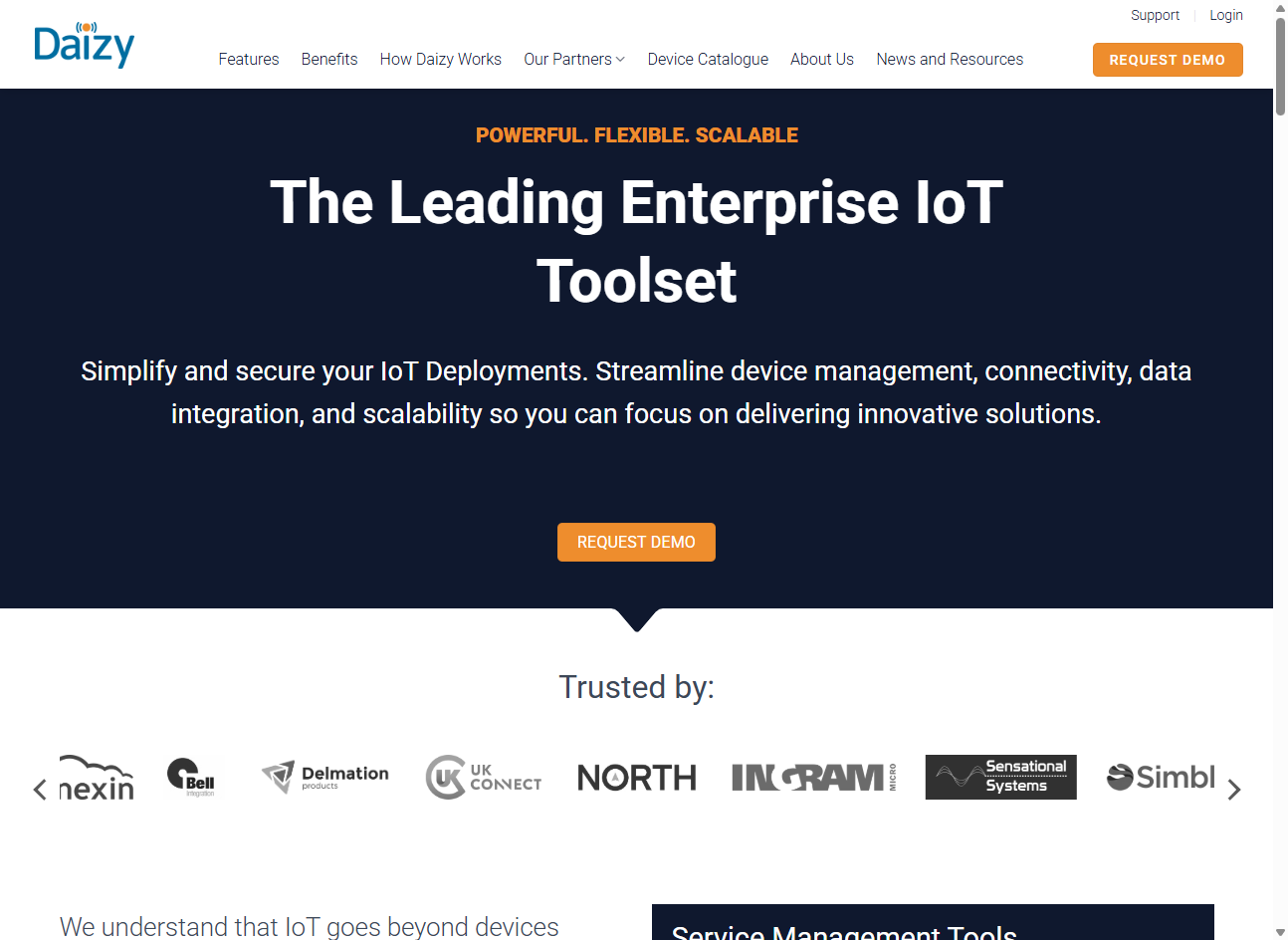 Daizy PlatformとMilesight Gatewayの統合UG65 ゲートウェイを Daizy プラットフォームに接続し、LoRaWAN デバイスを使用する方法について、完全なガイドとデモを提供します。
Daizy PlatformとMilesight Gatewayの統合UG65 ゲートウェイを Daizy プラットフォームに接続し、LoRaWAN デバイスを使用する方法について、完全なガイドとデモを提供します。
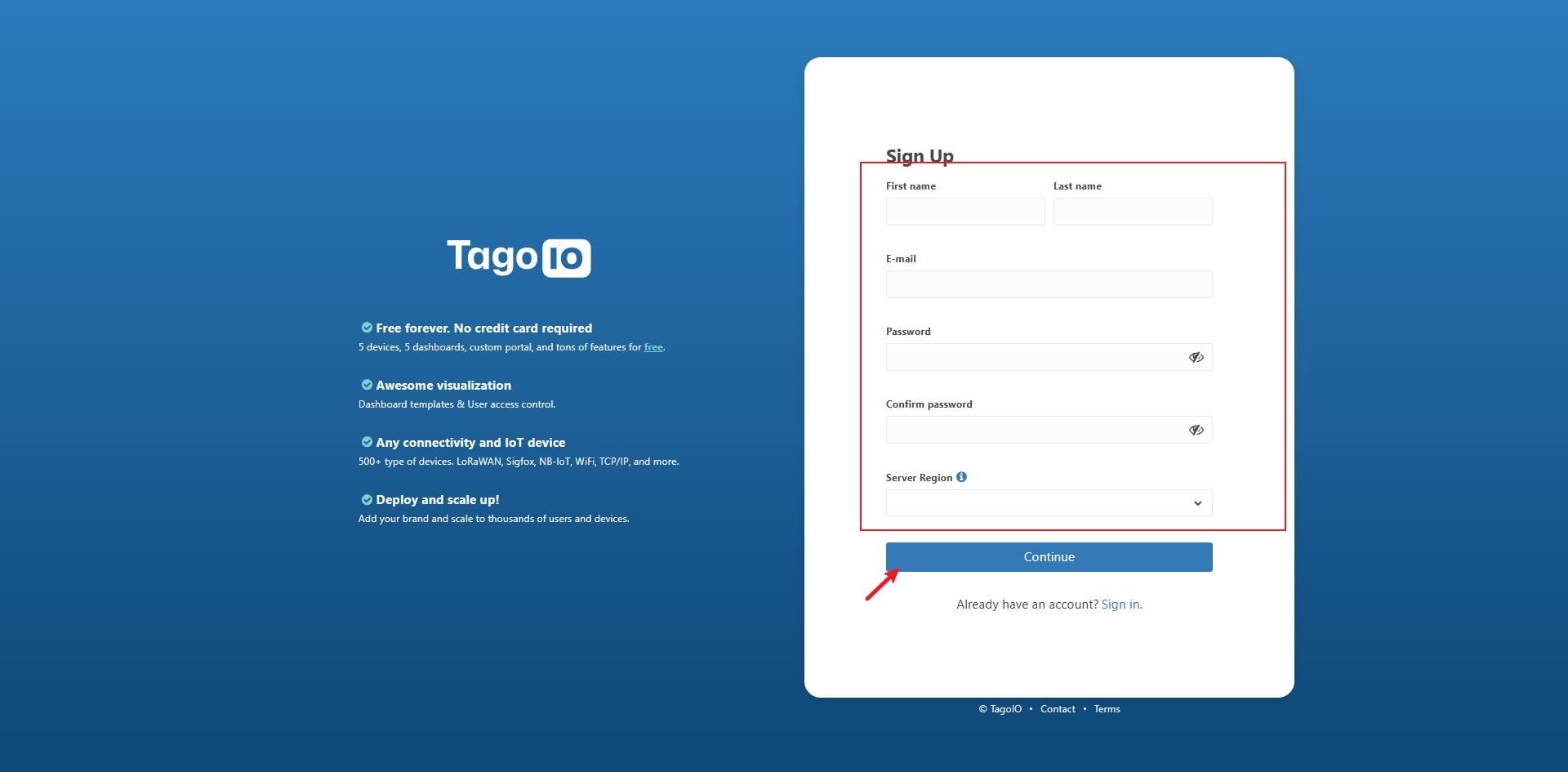 TagoIOプラットフォームとMilesightゲートウェイの統合UG65ゲートウェイをTagoIOプラットフォームに接続し、ゲートウェイに接続されたセンサーからリアルタイムデータをTagoIOプラットフォーム上で表示する方法について説明します
TagoIOプラットフォームとMilesightゲートウェイの統合UG65ゲートウェイをTagoIOプラットフォームに接続し、ゲートウェイに接続されたセンサーからリアルタイムデータをTagoIOプラットフォーム上で表示する方法について説明します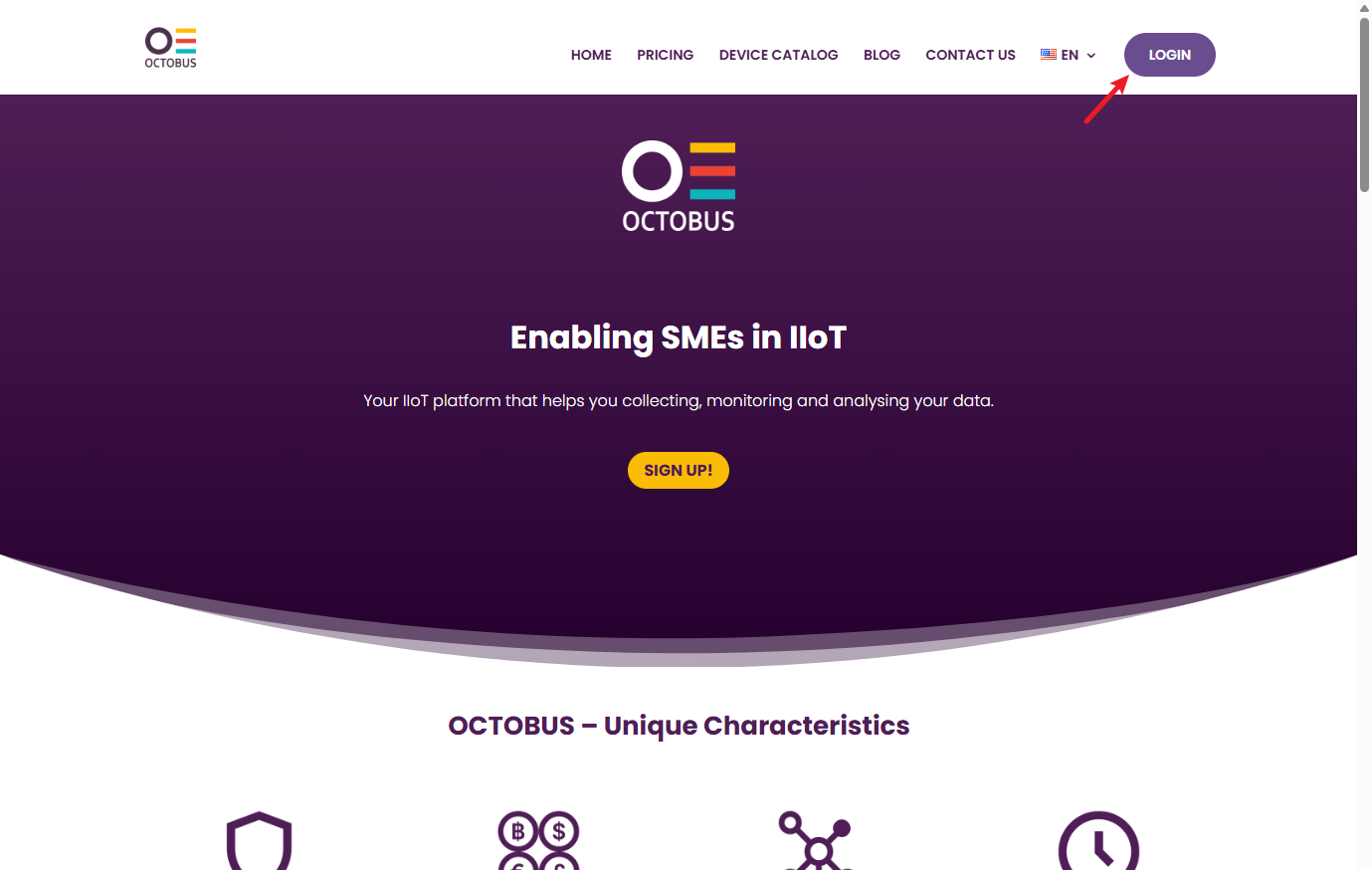 OCTOBUSプラットフォームとMilesightゲートウェイの統合UG65 ゲートウェイを OCTOBUS プラットフォーム(サードパーティの LNS、具体的には TTN プラットフォーム経由)に接続する方法、および OCTOBUS プラットフォーム上の AM319 デバイスを同期する方法について、例を挙げて説明します。
OCTOBUSプラットフォームとMilesightゲートウェイの統合UG65 ゲートウェイを OCTOBUS プラットフォーム(サードパーティの LNS、具体的には TTN プラットフォーム経由)に接続する方法、および OCTOBUS プラットフォーム上の AM319 デバイスを同期する方法について、例を挙げて説明します。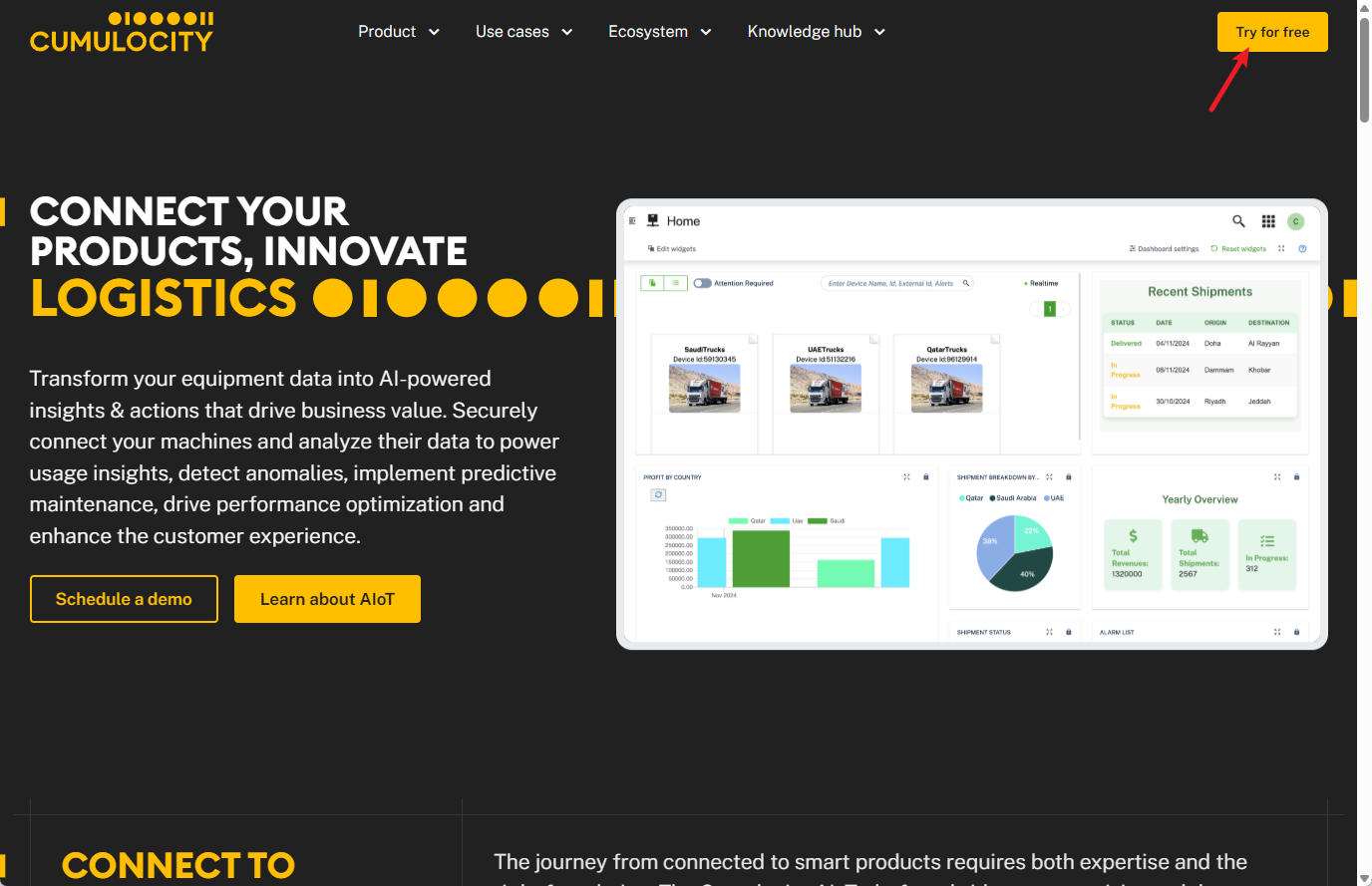 Cumulocity IoTプラットフォームとMilesightゲートウェイの統合UG65ゲートウェイをCumulocity IoTプラットフォームに接続し、Cumulocity IoTプラットフォームからAM319デバイスのデータを同期する一連のプロセスを、例として紹介します。
Cumulocity IoTプラットフォームとMilesightゲートウェイの統合UG65ゲートウェイをCumulocity IoTプラットフォームに接続し、Cumulocity IoTプラットフォームからAM319デバイスのデータを同期する一連のプロセスを、例として紹介します。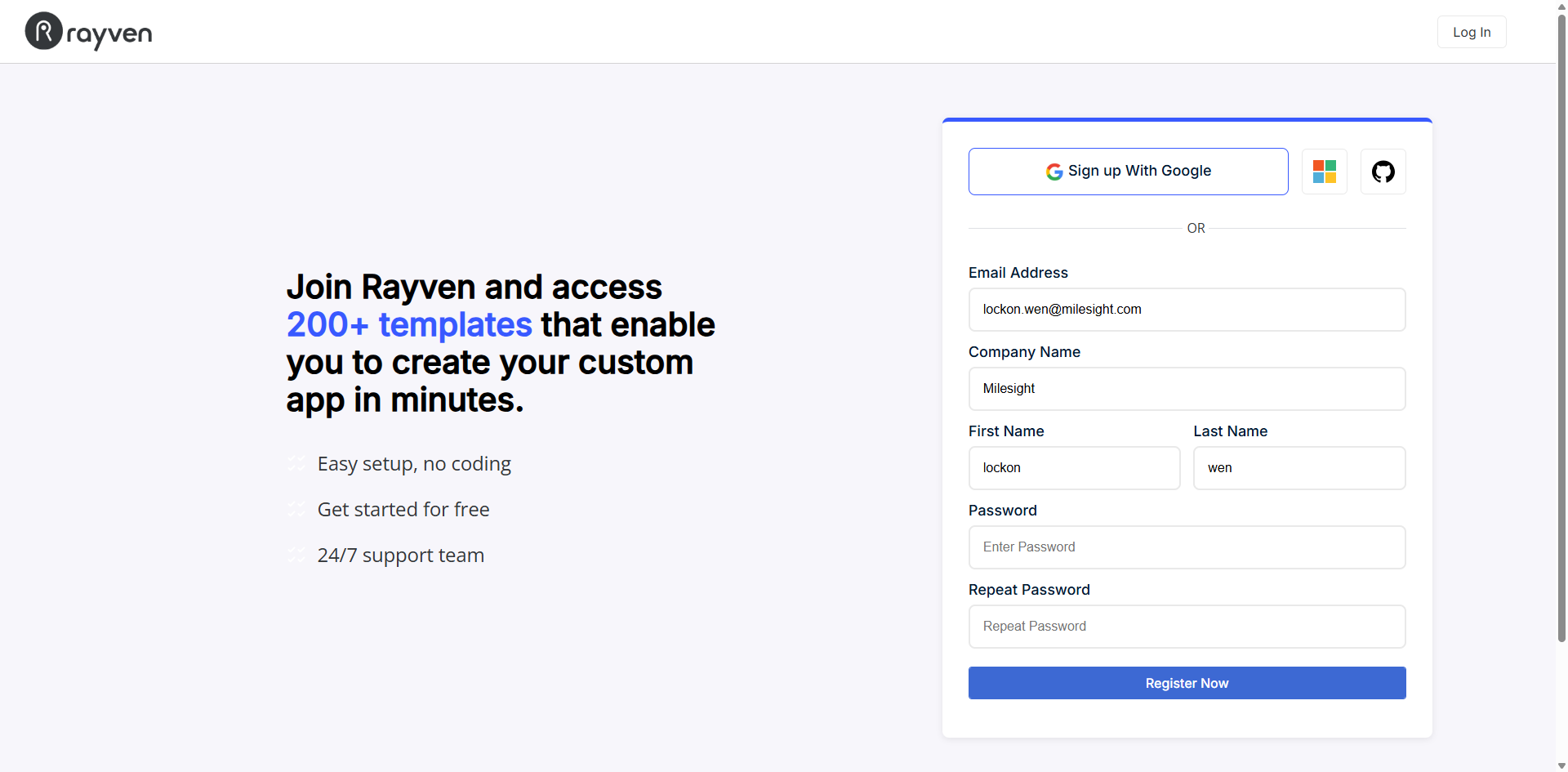 RayvenプラットフォームとMilesightゲートウェイの統合Rayvenは、産業用および企業ユーザー向けに最適化されたフルスタックIoTおよびデータインテリジェンスプラットフォームです
RayvenプラットフォームとMilesightゲートウェイの統合Rayvenは、産業用および企業ユーザー向けに最適化されたフルスタックIoTおよびデータインテリジェンスプラットフォームです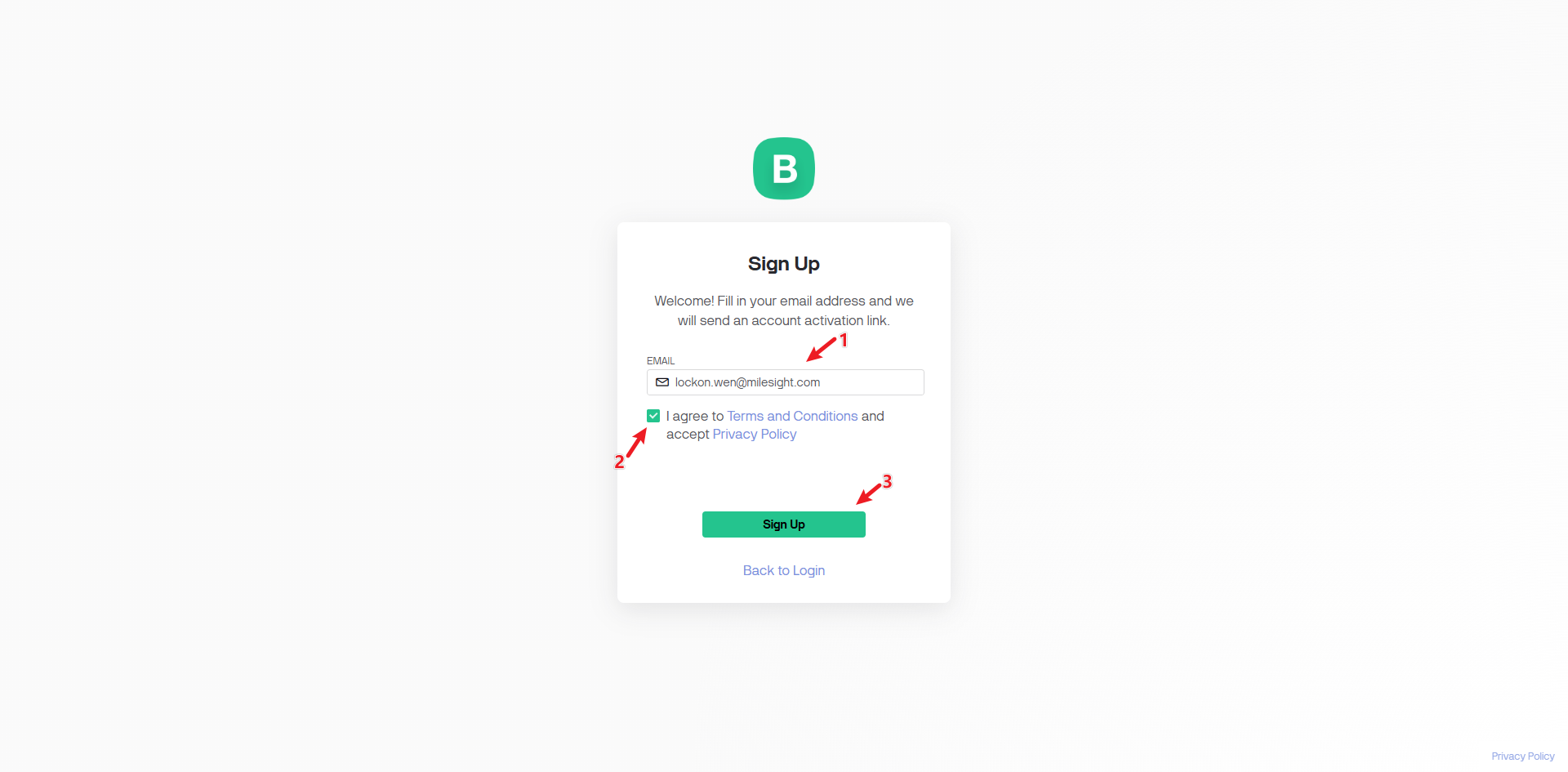 Blynk プラットフォームと Milesight ゲートウェイの統合主に UG65 ゲートウェイを Blynk プラットフォーム(サードパーティの LNS、つまり TTN プラットフォーム経由)と統合する方法を紹介し、AM308 デバイスを例に、Blynk プラットフォームでの完全な設定プロセスを、リアルタイムのアップリンクデータを表示しながら説明します。
Blynk プラットフォームと Milesight ゲートウェイの統合主に UG65 ゲートウェイを Blynk プラットフォーム(サードパーティの LNS、つまり TTN プラットフォーム経由)と統合する方法を紹介し、AM308 デバイスを例に、Blynk プラットフォームでの完全な設定プロセスを、リアルタイムのアップリンクデータを表示しながら説明します。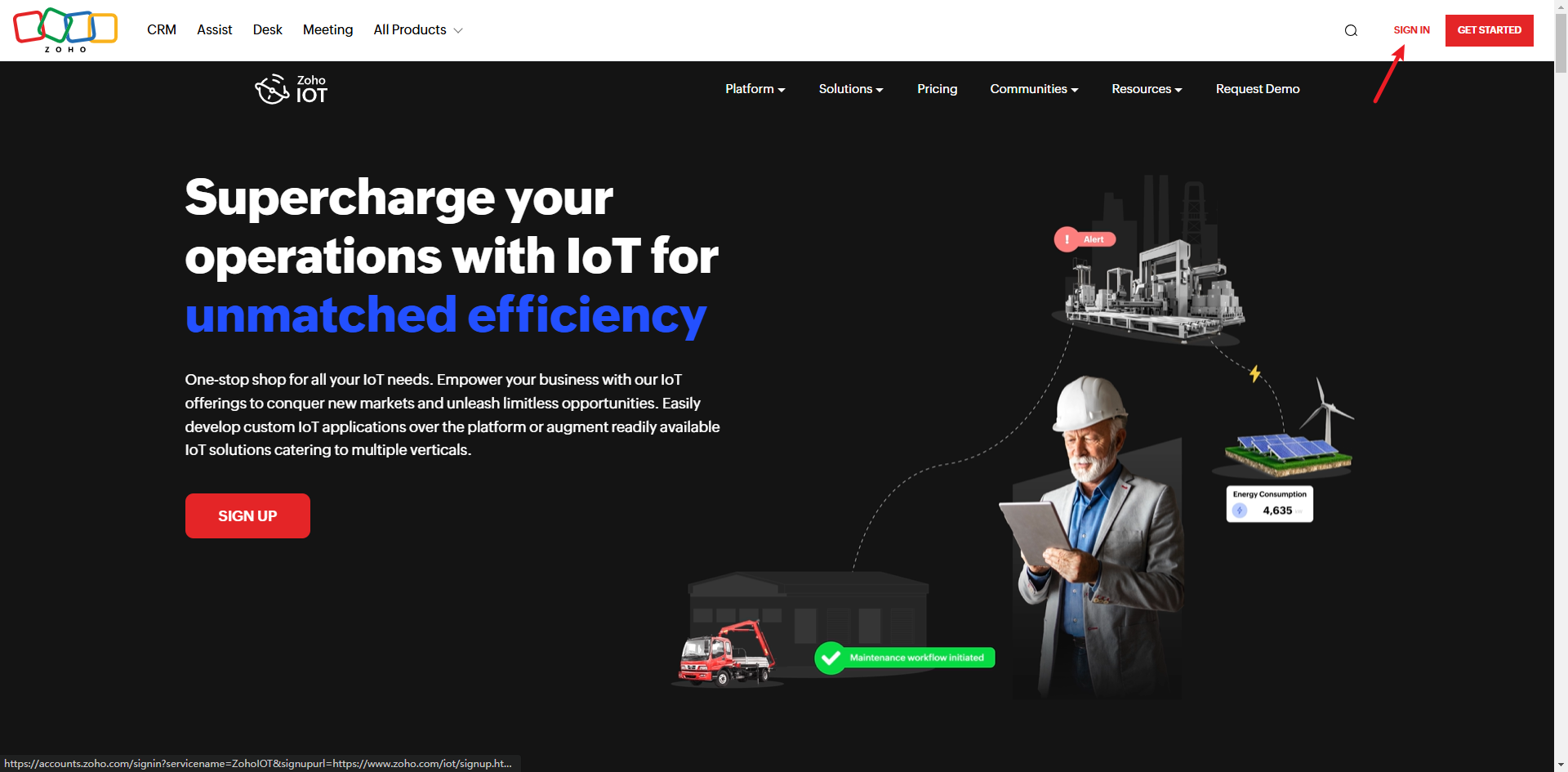 Zoho IoT プラットフォームと Milesight ゲートウェイの統合主に UG65 ゲートウェイを使用して Zoho IoT プラットフォームに接続する方法について説明し、AM308 デバイスを Zoho IoT に追加するプロセス全体を例で紹介します。
Zoho IoT プラットフォームと Milesight ゲートウェイの統合主に UG65 ゲートウェイを使用して Zoho IoT プラットフォームに接続する方法について説明し、AM308 デバイスを Zoho IoT に追加するプロセス全体を例で紹介します。
ソリューション / IoT サポート
- AM319 9-in-1 室内空気質センサー よくある質問 2025年10月12日お客様がAM319センサーを受け取りましたが、TVOCの値が正確ではありません。この問題を解決するにはどうすればよいですか?
- AM319のHCHO/O3センサーの交換方法 2025年5月6日AM319は、ユーザーが手動で簡単にセンサーを交換できるスマートな設計を採用しています
- AM3xx レポート CO2異常値 65535ppm 2025年5月6日AM307/AM308/AM319でCO2の値が65535ppmと表示された場合、以下のチェックリストを参照して問題を解決してください。
- BACnetシステムからMilesightゲートウェイ経由でダウンリンクを送信する方法 2023年4月24日Milesightゲートウェイは、BMSシステムやBACnet機器からのコマンドをエンコードし、LoRaWAN機器にコマンドを送信することで、遠隔制御を実現します。
- Blynk プラットフォームと Milesight ゲートウェイの統合 2025年5月15日主に UG65 ゲートウェイを Blynk プラットフォーム(サードパーティの LNS、つまり TTN プラットフォーム経由)と統合する方法を紹介し、AM308 デバイスを例に、Blynk プラットフォームでの完全な設定プロセスを、リアルタイムのアップリンクデータを表示しながら説明します。
- EcobookプラットフォームとMilesightゲートウェイの統合 2025年5月20日AM308およびVS340デバイスを例として、UG65ゲートウェイをEcobookプラットフォームと直接統合する方法を説明し、セットアップの手順を説明します。
- Everynet プラットフォームの統合 2023年10月17日Everynetは世界的なLoRaWAN®ネットワーク事業者であり、アジア、EMEA、アメリカにおいてキャリアグレードのネットワークを提供しています。この記事では、Milesight LoRaWAN®ゲートウェイをEverynetに接続する方法について説明します。
- Exosite-Milesightゲートウェイ統合 2025年3月10日このガイドでは、Milesight ゲートウェイを接続し、MQTT 接続を介して LoRaWAN エンドデバイスのデータを Exosite IoT プラットフォームに統合する方法を紹介します。
- Gateway に組み込まれた Node-Red を使用して SMS アラームをトリガーする方法 2025年5月4日Milesight UG6X/UG56ゲートウェイはビルドインNode-Redをサポートしています。このNode-Redの例では、Node-Redを使用してSMSアラームをトリガーするソリューションを提供し、EM300の温度が26℃を超えた場合にSMSアラームをトリガーする例を取り上げます。
- J2 Innovations FIN プラットフォームと Milesight ゲートウェイの統合 2025年5月14日このドキュメントでは、主に UG65 ゲートウェイを FIN Framework プラットフォームに統合する方法について説明し、FIN Framework プラットフォームに AM319 デバイス(注:ここでは AM319 を例として使用しています。必要に応じて、ご使用のデバイスに置き換えてください)を追加する完全な動作プロセスをご紹介します。
- KaaIoT プラットフォームと Milesight ゲートウェイの統合 2025年5月6日主に、UG65 ゲートウェイを KaaIoT プラットフォーム(サードパーティの LNS、具体的には TTN プラットフォームを利用)に統合する一連の動作プロセスについて説明し、Milesight AM319 を代表例として、標準的な LoRaWAN デバイスを KaaIoT プラットフォームに接続する方法を示します。
- LoRa信号の改善方法 2025年3月10日LoRaWANゲートウェイは、CSSチャープとスペーディングファクターにより広範囲をカバーでき、最大15~20kmの距離をカバーできます。しかし、建物内や都市部での設置の場合は、その範囲は2km程度に減少します。このガイドでは、Milesightゲートウェイとノードの信号強度を向上させる関連方法を列挙しています。
- Loriot-Milesight ゲートウェイの統合 2025年5月17日Loriotは豊富な機能を持ち、すぐにアクセスできるコミュニティネットワークサーバを世界中に提供しています。
- LRRソフトウェアによるMilesight GatewayとActility ThingParkの統合 2025年1月24日LRRソフトウェアによるMilesight GatewayとActility ThingParkの統合
- Milesight Embedded Network Serverでデバイスを一括インポートする方法 2025年3月10日この記事では、Milesight Embedded Network Serverでデバイスを一括インポートする方法について説明します。
- Milesight Gateway MQTT APIガイド 2025年3月10日Milesightゲートウェイは、ゲートウェイに組み込まれたネットワークサーバーの設定を行うためのMQTT APIを提供しています。
- Milesight Gateway 防水アンテナ設置ガイド 2025年3月23日本記事では、防水性を確保するための外部アンテナの取り付け方法について説明します。
- Milesight Gateway- BACnet経由でのNiagara BMSプラットフォーム統合 2025年3月10日この記事では、Milesight LoRaWANゲートウェイをBACnet/IPプロトコル経由でNiagaraプラットフォームに統合し、アップリンクとダウンリンクを実現する方法について説明します。
- Milesight Gateway- MQTTによるNiagara BMSプラットフォーム統合 2025年3月10日この記事では、Milesight LoRaWANゲートウェイをMQTTプロトコル経由でNiagaraプラットフォームに統合する方法を説明します。
- Milesight GatewayでGPSデータが失われた場合のトラブルシューティング方法 2025年3月23日Milesight LoRaWAN ゲートウェイは、位置を特定するために使用される GPS をサポートしています。
- Milesight LoRaWANゲートウェイをMicrosoft Azureに統合する方法 2025年3月10日本記事では、MQTTを使用してMilesight LoRaWANゲートウェイをMicrosoft Azureに接続する方法について説明します。
- Milesight ゲートウェイ-Sensgreen 統合 2025年5月17日Sensgreen LoRaWAN ネットワークサーバー (LNS) は、Sensgreen スマートビルディングプラットフォームの堅牢で信頼性の高いコンポーネントであり、建物内の LoRaWAN 接続デバイスの管理に重要な役割を果たします。
- Milesight ゲートウェイに追加の Node-RED ノードをインストールする方法 2023年1月5日ゲートウェイに Node-RED ノードを追加インストールする方法について説明します。
- Milesight ゲートウェイの Node Red でダッシュボードを使用する方法 2023年1月5日Milesight ゲートウェイの Node Red ダッシュボードを使用して、センサーのデータを表示する方法について説明します。
- Milesightゲートウェイ- Modbus経由でのNiagara BMSプラットフォーム統合 2025年3月10日この記事では、Milesight LoRaWANゲートウェイをModbusプロトコル経由でNiagaraプラットフォームに統合する方法を説明します。
- MilesightゲートウェイでAzureのダウンリンク制御を実現する方法 2024年12月26日Azure IoT Hub からダウンリンクコマンドを送信し、Node-red 経由でダウンリンクデータを変換することで、デバイスを遠隔操作する方法について、とりあえずの解決策を説明します。
- MilesightゲートウェイでMQTT経由でデバイスをリモートコントロールする方法 2025年3月9日組み込みネットワークサーバーとして動作する場合、Milesight LoRaWANゲートウェイは、サードパーティのMQTT/HTTP/HTTPSサーバーへのデータパケットの送信と、LoRaWANエンドデバイスに転送するためのダウンリンクコマンドの受信の両方をサポートします。
- Milesightゲートウェイでペイロードコーデックを使用する方法 2025年1月15日この記事では、ペイロード・コーデック機能を使って、アップリンクとダウンリンクのコンテンツをカスタマイズする方法を説明します。
- Milesightゲートウェイでマルチキャスト機能を使用する方法 2025年3月10日Milesight LoRaWANゲートウェイは、クラスBまたはクラスCのマルチキャストグループを作成し、エンドデバイスのグループにダウンリンクメッセージを送信することができます。この記事では、マルチキャスト機能を使用するための設定方法について説明します。
- MilesightゲートウェイでワイヤガードVPNを設定する方法 2025年3月9日この記事では、例として2つのMileightゲートウェイ間のWireguard VPNトンネルの確立方法を説明します。
- Milesightゲートウェイとデバイス-UMAプラットフォームの統合 2025年3月31日主にMilesight LoRaWANゲートウェイとエンドデバイスをUMAプラットフォームに統合する方法を紹介します。
- MilesightゲートウェイによるLoRaWAN to Modbus機能の実現方法 2025年1月15日Milesightゲートウェイは、Modbus RTU over TCPまたはModbus TCPプロトコルを介して、LoRaWANデバイスとModbusクライアント(マスター)間の通信をセットアップするModbusサーバー(スレーブ)として動作し、LoRaWANデバイスをBMSやPLCシステムに迅速かつ簡単に統合することができます。
- Milesightゲートウェイのログファイルを取得する方法 2025年3月21日この記事では、Milesightゲートウェイのトラブルシューティングログを取得するための操作について説明します。
- MilesightゲートウェイをWi-Fi経由でインターネットに接続する方法 2025年3月9日Wi-Fi経由でUG6xをインターネットに接続する方法については、以下のチュートリアルを参照してください
- Milesightゲートウェイ経由でLoRaWANセンサーをBACnet BMSシステムに統合する方法 2022年12月27日Milesight ゲートウェイは、LoRaWAN センサーのデータをデコードし、センサーデータを BMS システムまたは BACnet デバイスで使用される BACnet オブジェクトにマッピングできます。これにより、LoRaWAN デバイスをビル管理システムに迅速かつ容易に統合できます。
- Milesightゲートウェイ経由でLoRaWANデバイスをBACnet BMSシステムに統合する方法 2025年2月25日MilesightゲートウェイはBACnetサーバーとして動作し、LoRaWANデバイスとBMSシステムまたはBACnetデバイス間の通信を設定することができます。
- MilesightのIoTクラウドでLoRaWANノードが非アクティブになる 2022年1月8日このガイドは、Milesight IoTクラウドプラットフォームにMilesightノードが作成されたにもかかわらず、アクティブになっていない場合の解決方法を説明します。
- MilesightのLoRaWANゲートウェイをMQTTでAWSに接続する方法 2025年3月10日このドキュメントでは、Milesight LoRaWANゲートウェイをMQTTプロトコル経由でAWSに接続する方法を説明します。
- Netmore Group-Milesight ゲートウェイの統合 2025年5月6日UG65ゲートウェイをNetmoreプラットフォームに接続し、AM103デバイスを追加する方法を主に説明します(注:AM103は例として使用されています。必要に応じて、読者は自身のデバイスに置き換えてください)。
- Node-Red の例: VS121&WS202 – WS50xスイッチリンク制御 2024年11月21日VS121またはWS202を使用して、WS50Xを点灯/消灯させるNode-REDの例を示します。
- Node-Red の例: バックネットサーバーの有効化/無効化 2024年11月21日Node-RED経由でバックネットサーバー機能を有効または無効にするためのソリューションを提供します。
- Node-Red ユーザー名とパスワードの変更方法 2024年11月21日ゲートウェイ WEB GUI と異なる Node-red のログインパスワードを必要とし、Node-red を通じて Node-red のログイン認証情報を直接変更できるアプリケーションに適用されます。
- Node-Redの読み取り専用ユーザーを追加する方法 2024年10月30日Node-Red に読み取り専用のユーザーを追加する方法を説明します。読み取り専用のユーザーは、Node-Red にのみアクセスできますが、フローの変更やフローの展開は許可されていません。
- Node-Redを使用してシェルコマンドを実行する方法 2024年5月17日node-red でシェルコマンドを実行する方法について説明します。
- PostmanによるMilesight Gateway HTTP APIのテスト方法? 2025年3月10日Milesightゲートウェイは、LoRaWAN構成用のHTTP APIを提供します。この記事では、Postmanソフトウェアを使用してこれらのAPIを呼び出す方法を説明します。
- UG67タワー/ポールおよびタワー/ポール上部のアンテナへの設置 2025年5月12日UG67タワー/ポールおよびタワー/ポール上部のアンテナへの設置
- UG67における停電アラームの設定方法 2025年3月23日電源を3秒以上オンまたはオフにした後、UG67は該当する受信者に電子メールまたはSMSを送信することができます
- UG6x MilesightゲートウェイへのSIMカードの取り付け方法 2025年3月9日この記事では、Milesight ゲートウェイに SIM カードを挿入する方法について説明します。
- VemcoプラットフォームとMilesightの統合 2025年9月11日Vemco Group は、人数カウント、小売分析、IoT ダッシュボード、ビジネス最適化のための最先端ソリューションを専門とする、データ分析ソフトウェアのリーディングカンパニーです
- Zoho IoT プラットフォームと Milesight ゲートウェイの統合 2025年5月12日主に UG65 ゲートウェイを使用して Zoho IoT プラットフォームに接続する方法について説明し、AM308 デバイスを Zoho IoT に追加するプロセス全体を例で紹介します。